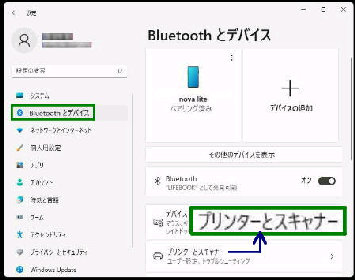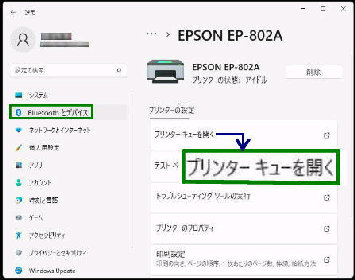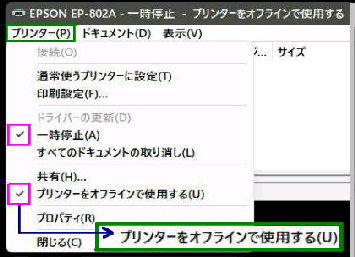印刷中にプリンタートラブルが発生して
印刷が停止した場合、オフライン状態に
なり、印刷ができなくなることがあります。
● プリンターの 「オフライン状態」 を 「オンライン」 に戻す
「印刷ジョブの一覧」 画面になります。
メニューバーの 「プリンター」 を選んで
メニューを確認してください。
□プリンターをオフラインで使用する
にチェックがあったら、これを外すと
オフラインの状態が解除されます。
《 Windows 11 バージョン21H2 画面 》
「Bluetooth とデバイス」 画面です。
設定→ Bluetooth とデバイス
の順に選択すると、この画面になります。
「プリンターとスキャナー」 を選択します。
「プリンターとスキャナー」 画面になる
ので、オフラインとなっているプリンター
を選択すると、プリンターの設定画面に
なります。(次図)
「プリンターの設定」 画面です。
左例では、EPSON EP-802A です。
「プリンターキューを開く」 を選択すると、
印刷ジョブ (印刷待ちデータ) の一覧が
ウィンドウ表示されます。
□一時停止
にチェックがあったら、これもチェックを
外してください。